steam开显示帧率 Steam游戏如何显示帧数
日期: 来源:泰尔达游戏网
Steam是一个非常受欢迎的游戏平台,拥有大量的游戏玩家,在游戏过程中,显示帧率是很重要的一个指标,它可以告诉玩家游戏运行的流畅度和画面质量。而在Steam上,如何显示帧数成为了很多玩家关注的问题。幸运的是Steam提供了一种简单的方法来显示游戏的帧率。通过简单的设置,玩家可以轻松地在游戏界面上显示帧数,以便更好地了解游戏的性能。不仅如此显示帧率还可以帮助玩家优化游戏设置,以获得更好的游戏体验。接下来让我们一起来了解一下在Steam上如何显示帧数的方法。
Steam游戏如何显示帧数
具体方法:
1.首先点击打开Steam
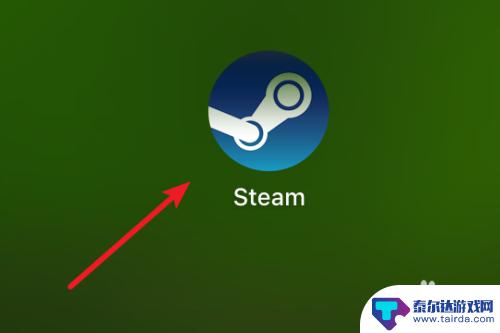
2.打开登录上账号后,点击菜单上的Steam。
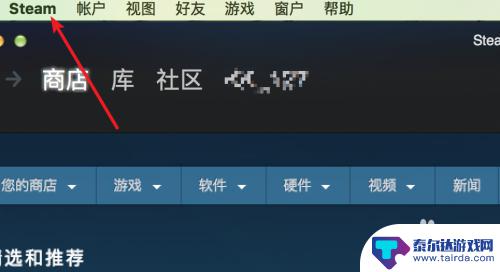
3.在弹出的子菜单里,点击‘Preferences’(偏好。设置)。
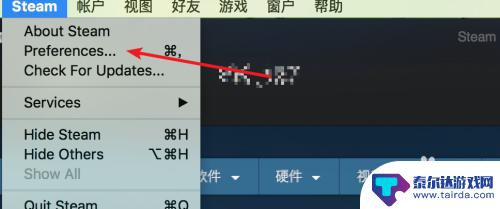
4.打开偏好窗口,点击左边的‘游戏中’
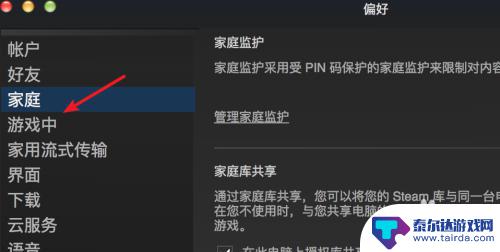
5.点击后,在这里可以看到默认下游戏中的帧数是‘不显示’的。点击一下这个选项框。
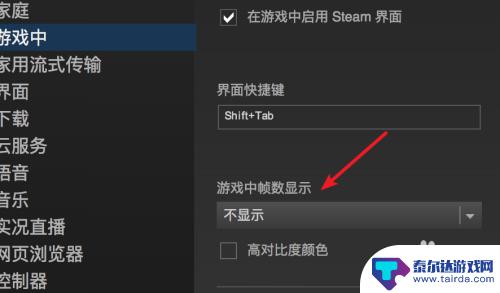
6.点击打开下拉选项,可以看到可以选择帧数显示在游戏中的哪个位置
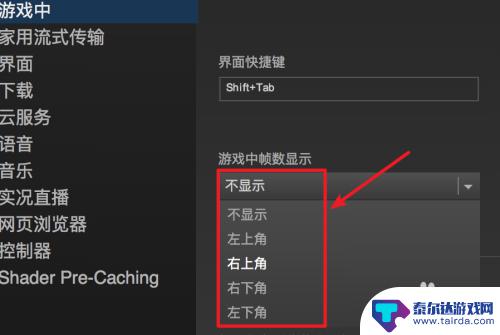
7.点击选择了在左上角显示后,点击下方的‘确定’按钮就可以了。
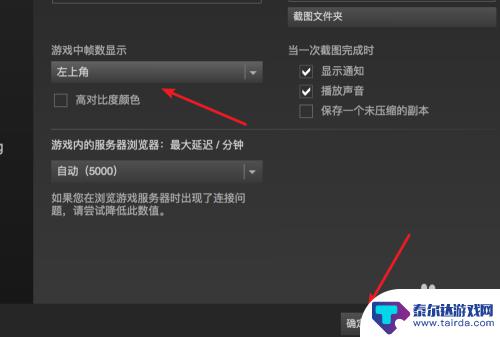
好的,以上就是Steam开启显示帧率的详细介绍了。如果您想了解更多精彩的游戏攻略,请关注本站,我们将每天为玩家们提供更多惊喜!















